融合变形
最終更新: 2023年9月21日
它是一种将差异加算到模型形状的功能。这是一个方便的功能,可让您进行建模而无需担心参数乘法的数量。
您可以将融合变形追加到以下6种类型的物体:
- 图形网格
- 弯曲变形器
- 旋转变形器
- 部件
- 图形路径
- 胶水
创建融合变形用参数
要创建融合变形用参数,请单击参数面板下方的[创建新参数]按钮。
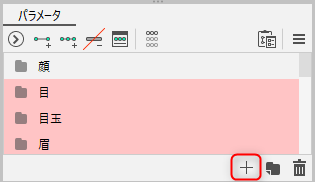
勾选[创建新参数]对话框中的[融合变形],创建融合变形用参数。
建议将融合变形用参数的范围设置为最小值“0”、默认值“0”、最大值“1”。
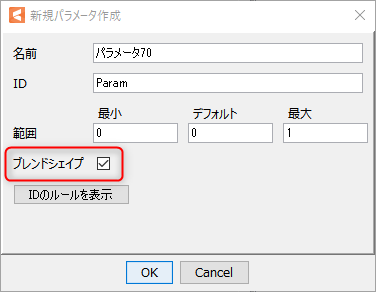
创建的融合变形用参数将显示一个值为“0.0”的四角形标记。
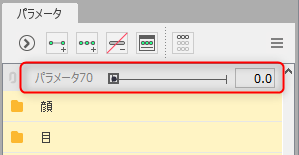
关于融合变形关键点
追加键
选择融合变形用参数和要追加关键点的物体,然后执行[追加2个键]。
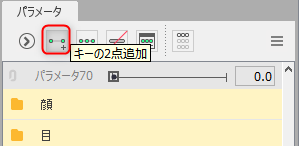
然后,分别将1个四角形键追加到融合变形用参数的最小值“0.0”和最大值“1.0”。
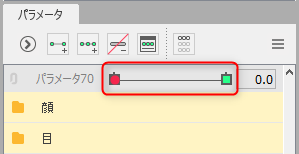
注意事项
以下功能中不能使用融合变形用参数。
- 关键点编辑
- 结合参数
- 对齐选定的物体的参数配置
- 删除变形器,并将参数应用到子元素(当对象父级是融合变形本身时)
删除键
可以使用与通常参数相同的操作删除融合变形的关键点。
编辑关键点时
您可以通过在参数面板中选择融合变形键来编辑关键点。
当您可以编辑融合变形的关键点时,视图右下方会显示信息“可编辑融合变形:《参数名称》”。
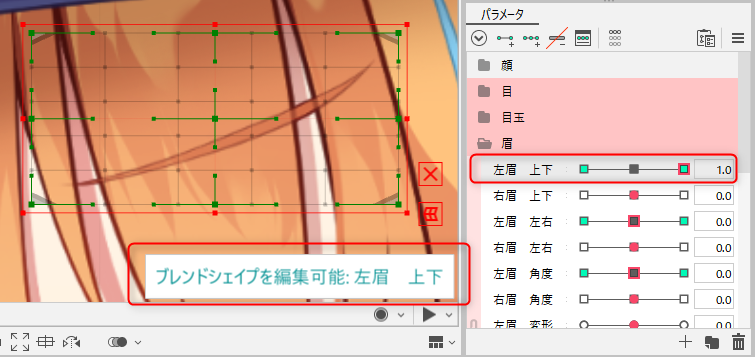
关于键
融合变形用参数有2种类型的键。
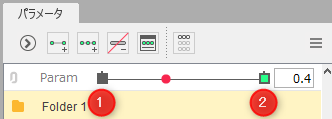
- ① 基本键:
- 融合变形用参数的独立键,用于确定参数的影响程度。
融合变形用参数中一定会自动追加1个,并且任何物体都不能有关键点。
当没有其他键时,会自动删除基本键。 - ② 融合变形键:
- 该物体在②键上有一个融合变形的关键点。
如果为融合变形用参数追加一个键,将会追加融合变形的键。
注意事项
您还可以[选择]、[反转]、[调整]和[变更]融合变形键的关键点。 基本上行为与以前相同,但请注意,特定于融合变形用参数的规格如下所述。
- [反转]是交换键值的正负。这种行为不同于通常的“反转”。
- [调整]不允许您将基本键的值从“0.0”变更为另一个值,或使另一个键的值与基本键的值相同。
- 只能对所选物体没有键的融合变形用参数进行[变更]。
选择多个融合变形键时
如果选择了多个融合变形的键,则会为每个选定物体选择1个可编辑的关键点。
不能同时编辑1个物体的多个关键点。
请确认以下内容以了解具体规格。
| 编号 | 说明 | 细节 |
|---|---|---|
| ① | 仅选择了1个融合变形键 | 您可以编辑融合变形的关键点。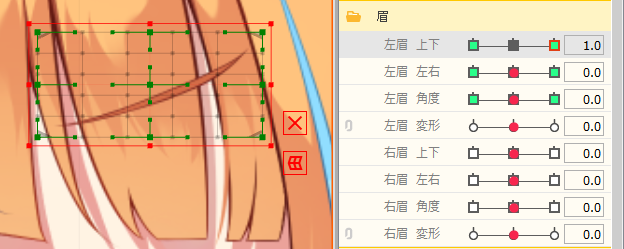 |
| ② | 选定的融合变形有2个键 | 当仅选择1个参数时,您可以对其进行编辑。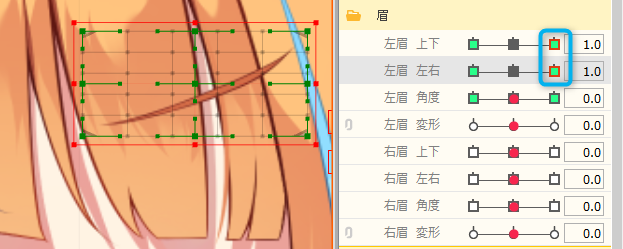 |
| ③ | 选择了多个融合变形键 | 选择多个融合变形键时,您无法指定要编辑的参数。 请选择1个参数并进行编辑。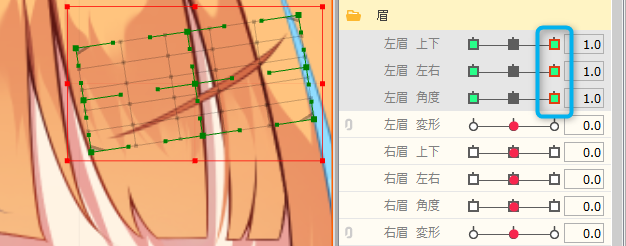 |
Tips
编辑具有融合变形的物体的关键点比编辑没有融合变形的物体更复杂。
为防止错误编辑,建议在编辑融合变形关键点时,未编辑的融合变形用参数的值应与基本键(0.0)相同。
融合变形的变换
融合变形的变换由2个元素组成:[权重]和[形式差异]。
权重
它基于参数的当前值与键之间的距离,对于基本键,该距离始终为0%,最多可变化100%。
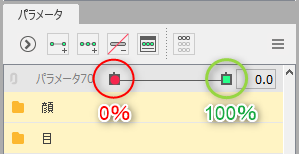
形式差异
融合变形的关键点和“最接近默认形状的非融合变形的关键点”之间的区别。
检查器属性
您可以在融合变形的关键点中编辑以下属性。
| 属性 | 图形网格 | 弯曲变形器 | 旋转变形器 | 部件 | 图形路径 | 胶水 |
|---|---|---|---|---|---|---|
| 绘制顺序 | 〇 | 〇 | 〇 | |||
| 不透明度 | 〇 | 〇 | 〇 | 〇 | ||
| 正片叠底色 | 〇 | 〇 | 〇 | 〇 | ||
| 屏幕色 | 〇 | 〇 | 〇 | 〇 | ||
| 线宽 | 〇 | |||||
| 线条颜色 | 〇 | |||||
| 控制点不透明度 (图形路径) | 〇 | |||||
| 角度 | 〇 | |||||
| 倍率 | 〇 | |||||
| 兼容性 | 〇 |
每个属性都有一个定义的最小值和最大值。
具体数值见下表。
| 属性 | 最小值 | 最大值 |
|---|---|---|
| 绘制顺序 | 0 | 1000 |
| 不透明度 | 0% | 100% |
| RGB(正片叠底色、屏幕色、线条颜色) | 0 | 255 |
| 角度 | −3600度 | 3600度 |
| 倍率 | 0.01% | 10000% |
| 线宽 | 0 px | 2000 px |
| 兼容性 | 0% | 100% |
如果同时使用多个融合变形用参数,数值可能会超出定义的范围。
在这种情况下,超出定义范围的值将被舍去,实际属性值被限制为等于最小值或最大值。
检查器
[检查器]面板中每个属性的输入栏将显示此限制后的值。
此外,输入栏的右侧仅在编辑融合变形时显示限制之前的值。
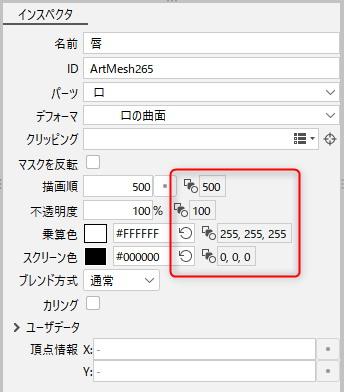
同时使用多个融合变形时,若该属性的值没有像您预期的那样变化,请检查限制之前的值。
Tips
使用多个融合变形用参数时,不建议同时操作一个物体的相同属性,因为这会使模型过于复杂。
编辑融合变形时的注意事项
注意事项
变更物体的“默认形状”属性会更改所有融合变形的行为。
为了防止误编辑,在创建时请注意以下几点。- 所有参数的默认值都添加键。
- [锁定默认的形状]已启用。
- 编辑融合变形关键点后,不要变更与该物体关联的参数默认值。
- 不要编辑默认形状。
Tips
考虑到上述注意事项,我们强烈建议您仅在不再需要变更默认形状或编辑其周围的关键点时,才开始与融合变形相关的建模作业。
融合变形创建示例
这里使用以下正方形图形说明创建融合变形的示例。
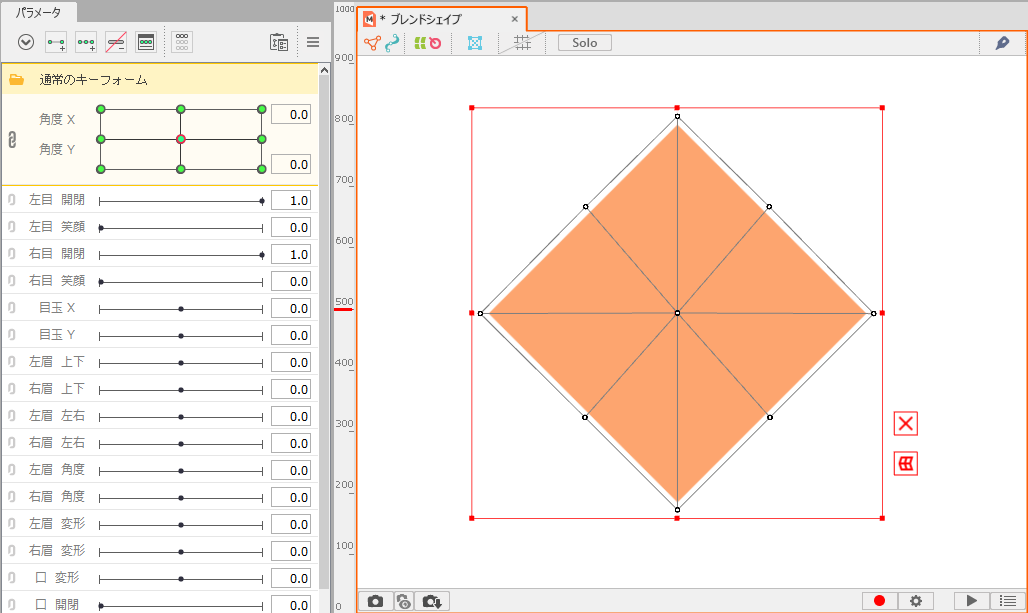
使用通常的关键点(角度X、Y)调整正方形后,为融合变形创建关键点。
在创建的融合变形关键点中,正方形成为基本键(0.0),融合变形键(1.0)转换为八角形。
如果在融合变形键设置为(1.0)的情况下移动通常的关键点,您可以看到八角形已加算到所有(角度X、Y)键中。
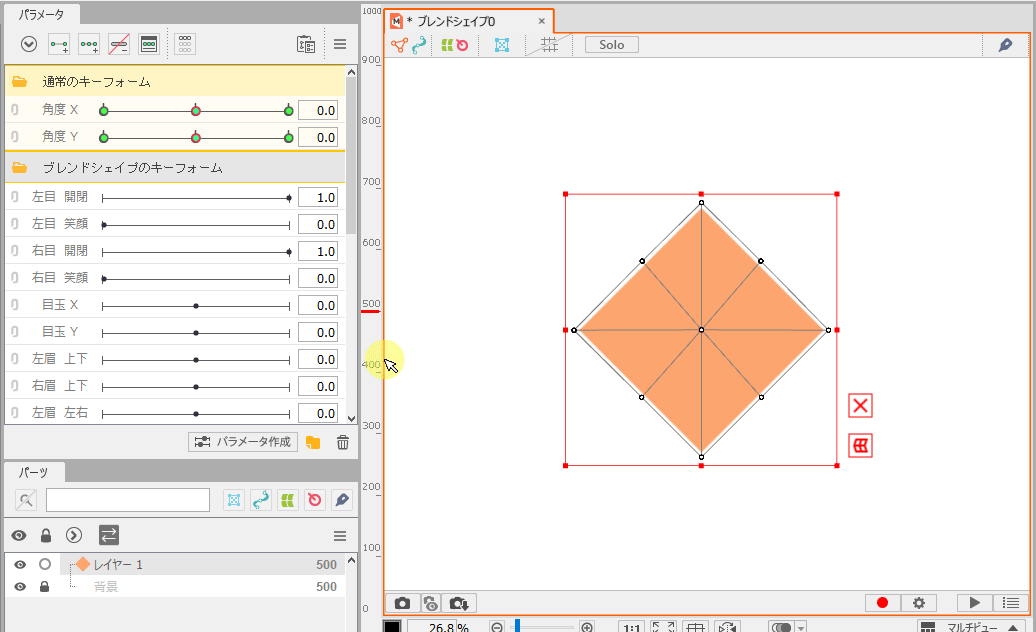
设置多个融合变形时
除了创建的“八角形”之外,还将创建以下“三角形”并进行说明。
| “八角形” | “三角形” |
 | 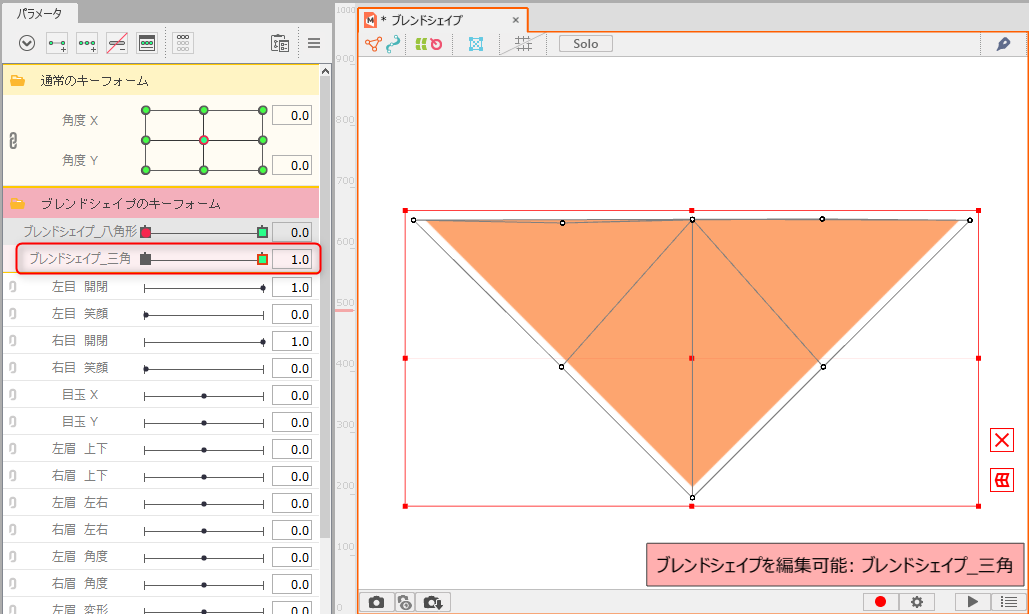 |
在为融合变形键创建“三角形”后,形状以通常的关键点加算。
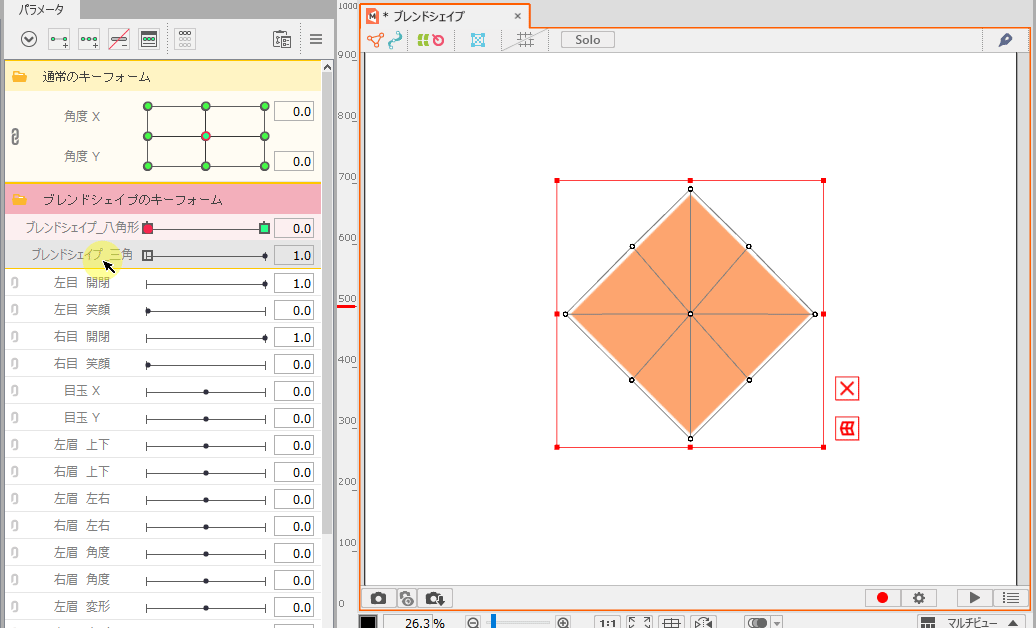
但是,若融合变形的关键点都设置为(1.0),当在视图上检查物体的形状时,它变成了一个既不是八角形也不是三角形的不同形状,并且形状被破坏了。
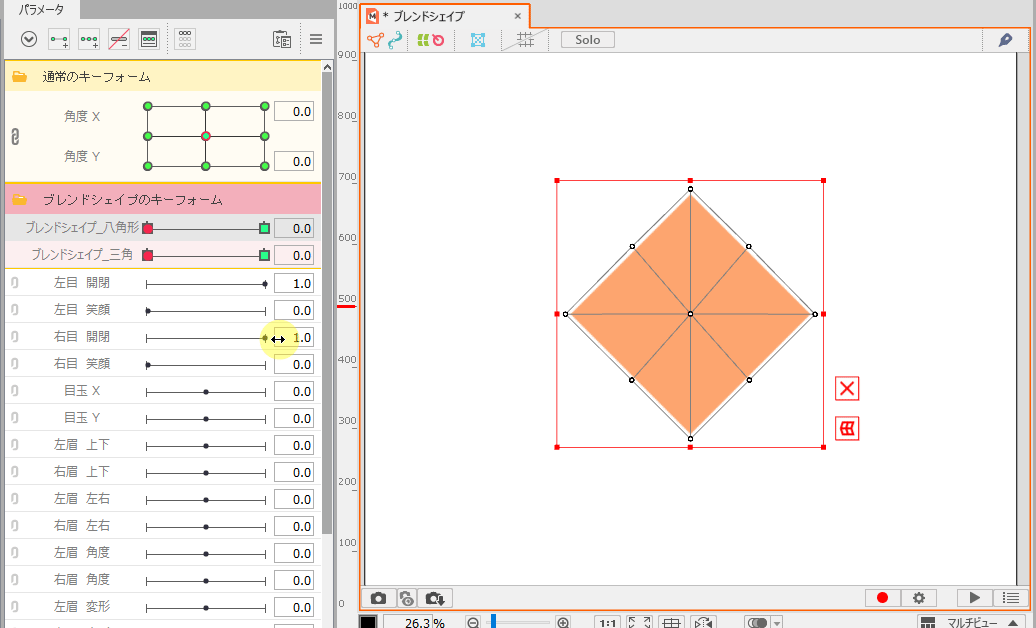
为了抑制非预期的形状,您可以使用[融合变形的权重限制设置]功能进行调整。
有关设置方法和详细信息的详细说明,请参考“融合变形的权重限制设置”。
